go语言fmt包通过格式动词实现灵活输出:1. %v、%+v、%#v分别输出值、结构体字段及Go语法格式;2. %t、%d、%b、%o、%x等处理布尔和整数;3. %f、%e、%g控制浮点数;4. %s、%q格式化字符串;5. 宽度、精度和对齐通过%N、%.N等控制,提升输出可读性。
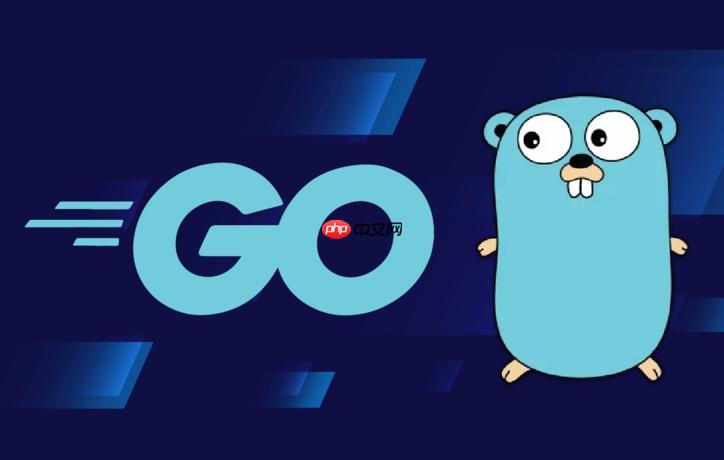
go语言中的
fmt
包提供了丰富的格式化输出功能,通过格式动词(verbs)可以灵活控制输出内容的格式。掌握这些动词对编写清晰、可读性强的Go程序非常重要。
常用格式动词及其作用
格式动词以
%
开头,后接特定字符来表示输出类型。以下是最常用的动词:
- %v:默认格式输出变量值,适用于所有类型
- %+v:输出结构体时,会显示字段名和对应的值
- %#v:输出Go语法表示的值,包括类型信息
- %T:输出值的类型
- %%:输出百分号本身
例如:
type Person struct { Name string Age int } p := Person{"Alice", 30} fmt.Printf("%vn", p) // 输出:{Alice 30} fmt.Printf("%+vn", p) // 输出:{Name:Alice Age:30} fmt.Printf("%#vn", p) // 输出:main.Person{Name:"Alice", Age:30} fmt.Printf("%Tn", p) // 输出:main.Person
布尔与数值类型的格式化
针对布尔和数值类型,有专门的格式动词:
- %t:输出布尔值,true或false
- %d:十进制整数
- %b:二进制表示
- %o:八进制表示
- %x:十六进制小写
- %X:十六进制大写
- %U:Unicode码点(如U+1234)
- %c:输出对应的Unicode字符
示例:
n := 255 fmt.Printf("%dn", n) // 输出:255 fmt.Printf("%bn", n) // 输出:11111111 fmt.Printf("%on", n) // 输出:377 fmt.Printf("%xn", n) // 输出:ff fmt.Printf("%Xn", n) // 输出:FF fmt.Printf("%Un", '中') // 输出:U+4E2D fmt.Printf("%cn", '中') // 输出:中
浮点数与字符串格式化
处理浮点数和字符串时,格式动词能更精细地控制输出精度和形式:
立即学习“go语言免费学习笔记(深入)”;
- %f:十进制浮点数(默认6位小数)
- %F:同%f,但用大写INF和NAN
- %e:科学计数法(小写e)
- %E:科学计数法(大写E)
- %g:%e或%f的自动选择(更紧凑)
- %G:%E或%F的自动选择
- %s:字符串输出
- %q:带双引号的字符串或字符字面量
- %x:字符串或字节切片的十六进制编码(小写)
- %X:十六进制大写,每字节用空格分隔
示例:
f := 123.456789 fmt.Printf("%.2fn", f) // 输出:123.46(保留两位小数) fmt.Printf("%.2en", f) // 输出:1.23e+02 fmt.Printf("%gn", f) // 输出:123.456789 str := "hello" fmt.Printf("%sn", str) // 输出:hello fmt.Printf("%qn", str) // 输出:"hello" fmt.Printf("%xn", str) // 输出:68656c6c6f
宽度、精度与对齐控制
可以在动词前添加参数控制输出宽度、精度和对齐方式:
- %N:指定最小宽度,不足部分用空格填充
- %-N:左对齐,宽度为N
- %.N:指定精度(如小数位数或最大字符数)
- %N.M:宽度N,精度M
- %0N:用0填充到宽度N
示例:
fmt.Printf("|%10s|n", "hi") // 输出:| hi| fmt.Printf("|%-10s|n", "hi") // 输出:|hi | fmt.Printf("|%05d|n", 42) // 输出:|00042| fmt.Printf("%.3sn", "hello") // 输出:hel
基本上就这些常见用法。熟练使用
fmt
动词能让你的输出更清晰可控,调试和日志输出都会更高效。


评论(已关闭)
评论已关闭